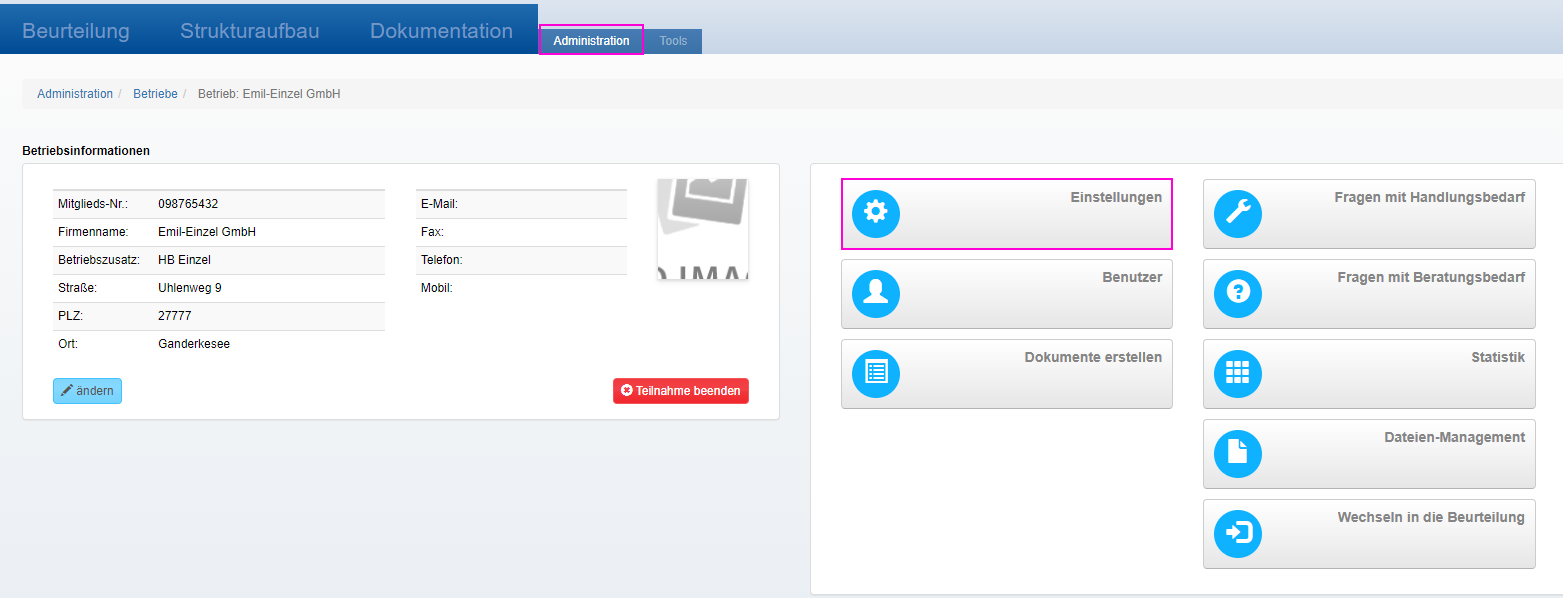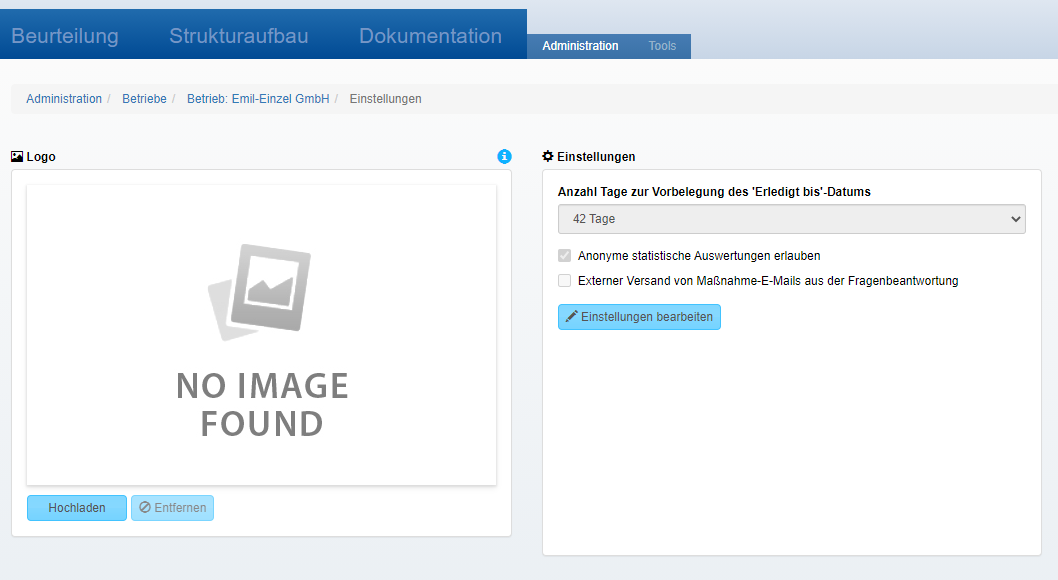Wenn Sie auf dem Deckblatt der über die Dokumentation erstellten Dokumente Ihr Firmenlogo mit ausgeben wollen, können Sie in der Administration Ihr Logo hinterlegen.Gehen Sie dazu folgendermaßen vor:
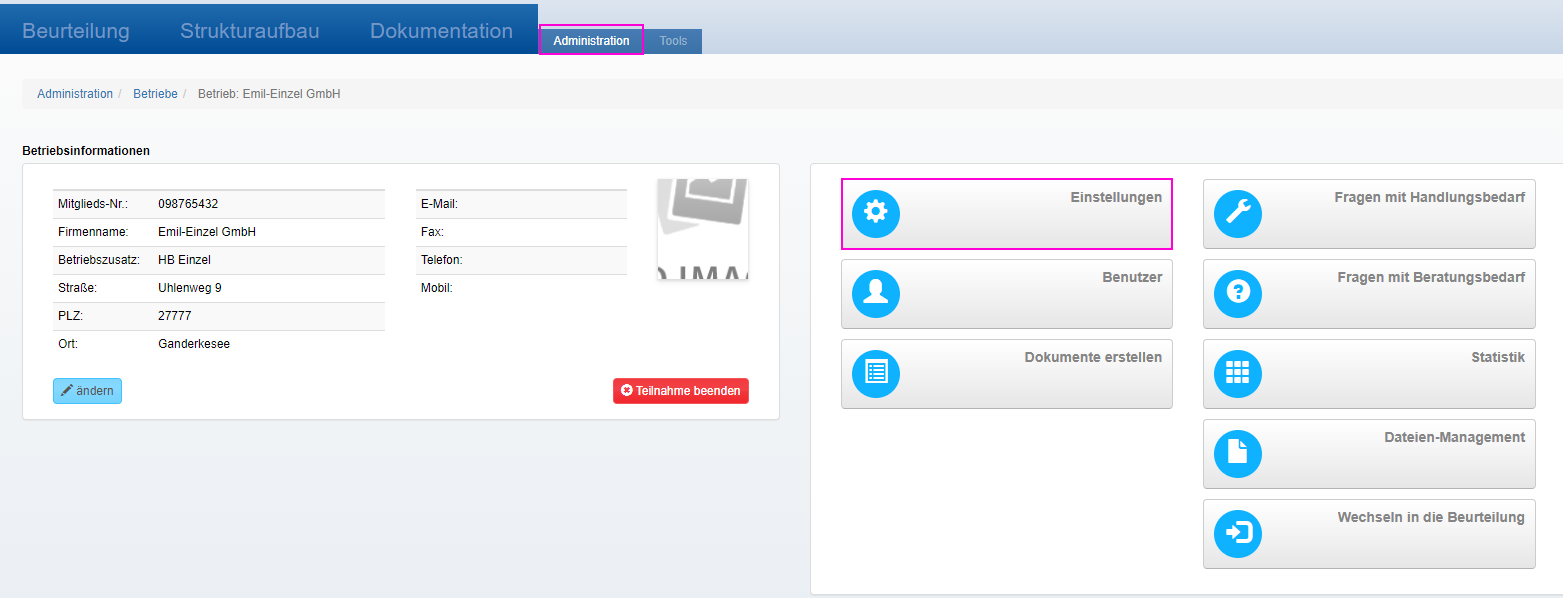 Image Added Image Added
| Aura - Panel |
|---|
| tab | 1 |
|---|
| styles | {"body":{"text":{"color":"#465671","textAlign":"left","fontWeight":"normal","fontSize":14}},"header":{"backgroundColor":{"color":"#f39200"},"icon":{"size":14,"name":"faCog","color":"#fff"}},"headline":{"text":{"text":"Einstellungen vornehmen","color":"#fff","textAlign":"left","fontWeight":"normal","fontSize":14},"alignment":{"horizontal":"start"}},"base":{"backgroundColor":{"color":"#ffffff"},"border":{"color":"#f39200","style":"solid","width":1,"bottom":true,"top":false,"left":true,"right":true},"borderRadius":{"radius":4},"boxShadow":{"shadows":[{"color":"rgba(0, 0, 0, 0.08)","x":0,"y":1,"blur":1,"spread":0},{"color":"rgba(0, 0, 0, 0.16)","x":0,"y":1,"blur":3,"spread":1}]}}} |
|---|
| body | |
|---|
|
| Section |
|---|
| Column |
|---|
| 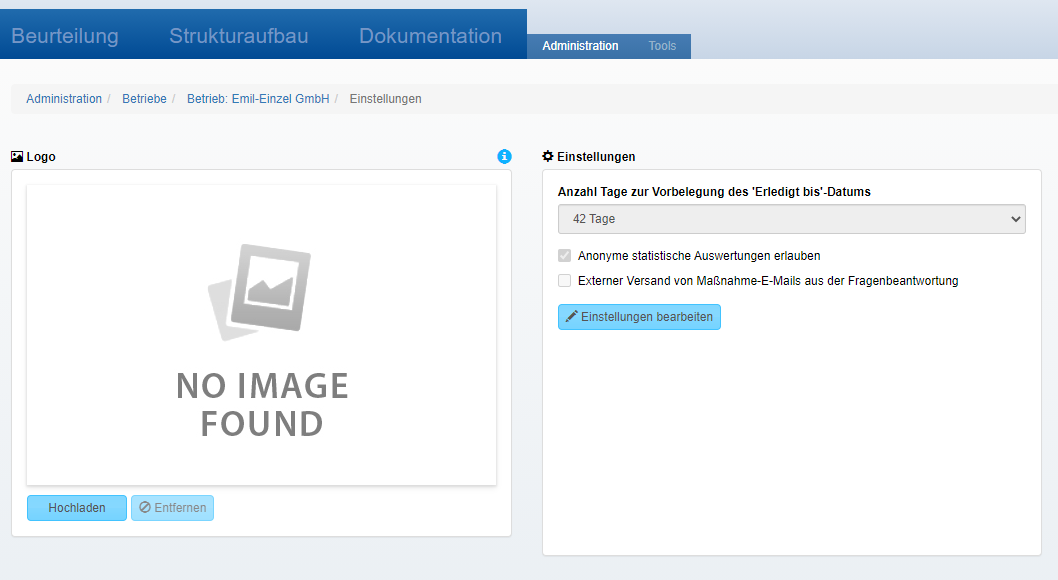 Image Added Image Added
|
| Column |
|---|
| - Wählen Sie "„Administration – Einstellungen
|
|
- - " und da den Bereich "Logo"
- Klicken Sie auf "Hochladen" und wählen Sie die Datei auf Ihrem Computer/ in Ihrem Netzwerk aus
- Laden Sie Ihr Logo hoch
- Das Logo wird dann auf dem Deckblatt der verschiedenen Dokument-Typen ausgegeben
weitere Informationen finden Sie unter Festlegen eines eigenen Logos. |
|
|
| Aura - Panel |
|---|
| tab | 1 |
|---|
| styles | {"body":{"text":{"color":"#465671","textAlign":"left","fontWeight":"normal","fontSize":14}},"header":{"backgroundColor":{"color":"#afca0b"},"icon":{"size":14,"name":"faLightbulb","color":"#fff"}},"headline":{"text":{"text":"Wissenswert","color":"#fff","textAlign":"left","fontWeight":"normal","fontSize":14},"alignment":{"horizontal":"start"}},"base":{"backgroundColor":{"color":"#ffffff"},"border":{"color":"#afca0b","style":"solid","width":1,"bottom":true,"top":false,"left":true,"right":true},"borderRadius":{"radius":4},"boxShadow":{"shadows":[{"color":"rgba(0, 0, 0, 0.08)","x":0,"y":1,"blur":1,"spread":0},{"color":"rgba(0, 0, 0, 0.16)","x":0,"y":1,"blur":3,"spread":1}]}}} |
|---|
| body | |
|---|
| - Wenn über einen Filialadministrator ein Logo für einen ganzen Firmenverbund hinterlegt wurde, wird diese Logo für alle Filialbetriebe verwendet.
- Die einzelnen Betriebe können dann keine eigenen Logos hinterlegen. Das Logo wird dann nur angezeigt, ist hier aber nicht änderbar.
|
|